如何高效利用Excel进行批量数据筛选
本文将介绍如何高效利用Excel进行批量数据筛选。在处理大量数据时,筛选工具是Excel中非常重要的功能之一。通过灵活使用筛选功能,用户可以快速地找到所需的数据,提高工作效率。
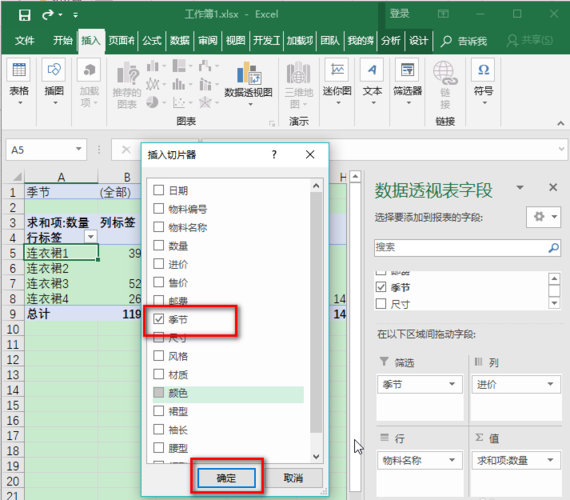
首先,打开Excel表格并选中需要进行筛选的数据范围。然后,在“数据”选项卡中找到“筛选”功能。点击“筛选”按钮后,会在每个选中的列标题的右侧出现一个小箭头,代表该列可以进行筛选。
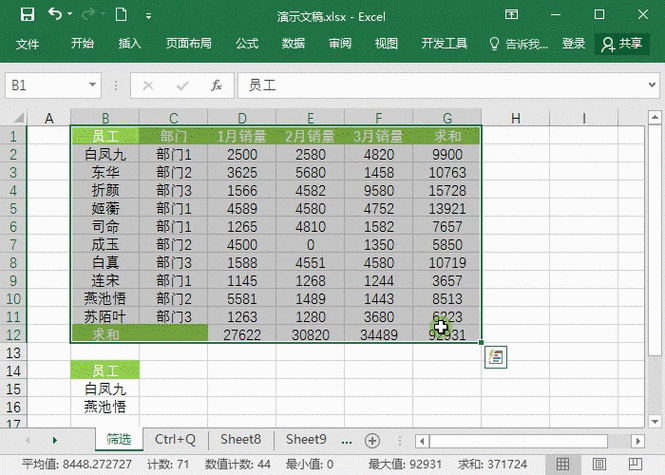
单列筛选是最简单的筛选方式。通过点击列标题右侧的小箭头,可以弹出一个筛选菜单。在筛选菜单中,用户可以选择需要筛选的条件,如等于、大于、小于、包含等。选择完条件后,点击确定即可完成筛选。
多列筛选是指在多个列上同时进行筛选,这样可以更精确地找到所需的数据。在筛选菜单中,用户可以选择多个条件,并使用与或非的逻辑关系进行组合。比如,可以同时筛选满足条件A且条件B的数据,或者筛选满足条件A且不满足条件B的数据。
除了使用内置的筛选条件外,Excel还提供了自定义筛选功能。在筛选菜单中,用户可以选择“自定义筛选”选项,并根据自己的需求自定义筛选条件。比如,可以选择筛选满足某个列中包含特定文本的数据。
高级筛选是Excel中更复杂、更灵活的筛选方式。用户可以在“数据”选项卡中找到“高级”功能,在弹出的对话框中设置筛选条件,并选择将筛选结果输出到指定位置。高级筛选可以实现更复杂的逻辑判断,比如筛选满足条件A或者条件B,且满足条件C的数据。
为了更高效地进行数据筛选,用户可以使用一些快捷键。比如,Ctrl + Shift + L可以快速应用筛选功能,Alt + Down可以快速打开筛选菜单,Ctrl + Shift + F可以快速打开高级筛选对话框等。通过熟练掌握这些快捷键,可以大大提高筛选的效率。
本文介绍了如何高效利用Excel进行批量数据筛选的方法。通过掌握基本的筛选功能、多列筛选、自定义筛选以及高级筛选等技巧,用户可以快速地从大量数据中找到所需的信息。同时,熟练使用快捷键也是提高筛选效率的重要手段。希望本文的内容能够对大家在日常使用Excel进行数据筛选时有所帮助。
BIM技术是未来的趋势,学习、了解掌握更多BIM前言技术是大势所趋,欢迎更多BIMer加入BIM中文网大家庭(http://www.wanbim.com),一起共同探讨学习BIM技术,了解BIM应用!